全国高分辨率土地利用数据服务 土地利用数据服务 土地覆盖数据服务 坡度数据服务 土壤侵蚀数据服务 全国各省市DEM数据服务 耕地资源空间分布数据服务 草地资源空间分布数据服务 林地资源空间分布数据服务 水域资源空间分布数据服务 建设用地空间分布数据服务 地形、地貌、土壤数据服务 分坡度耕地数据服务 全国大宗农作物种植范围空间分布数据服务
多种卫星遥感数据反演植被覆盖度数据服务 地表反照率数据服务 比辐射率数据服务 地表温度数据服务 地表蒸腾与蒸散数据服务 归一化植被指数数据服务 叶面积指数数据服务 净初级生产力数据服务 净生态系统生产力数据服务 生态系统总初级生产力数据服务 生态系统类型分布数据服务 土壤类型质地养分数据服务 生态系统空间分布数据服务 增强型植被指数数据服务
多年平均气温空间分布数据服务 多年平均降水量空间分布数据服务 湿润指数数据服务 大于0℃积温空间分布数据服务 光合有效辐射分量数据服务 显热/潜热信息数据服务 波文比信息数据服务 地表净辐射通量数据服务 光合有效辐射数据服务 温度带分区数据服务 山区小气候因子精细数据服务
全国夜间灯光指数数据服务 全国GDP公里格网数据服务 全国建筑物总面积公里格网数据服务 全国人口密度数据服务 全国县级医院分布数据服务 人口调查空间分布数据服务 收入统计空间分布数据服务 矿山面积统计及分布数据服务 载畜量及空间分布数据服务 农作物种植面积统计数据服务 农田分类面积统计数据服务 农作物长势遥感监测数据服务 医疗资源统计数据服务 教育资源统计数据服务 行政辖区信息数据服务
Landsat 8 高分二号 高分一号 SPOT-6卫星影像 法国Pleiades高分卫星 资源三号卫星 风云3号 中巴资源卫星 NOAA/AVHRR MODIS Landsat TM 环境小卫星 Landsat MSS 天绘一号卫星影像
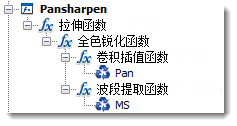
步骤:
 。将打开栅格类型属性 对话框。可在此处输入信息,定义数据的添加和处理方式,例如全色锐化算法或增强。
。将打开栅格类型属性 对话框。可在此处输入信息,定义数据的添加和处理方式,例如全色锐化算法或增强。
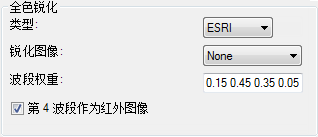
此选项卡可显示基于您在“常规”选项卡上所选择的处理模板进行应用的函数。您已选择了“全色锐化”模板。
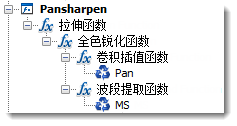
链的底端至顶端的函数都会应用于影像。您可看到,“全色锐化”模板将创建一个 MS(多光谱)影像,然后使用“波段提取”函数来定义用于全色锐化算法的四个波段。MS 影像和 Pan(全色)影像都使用“全色锐化”函数进行组合处理。“拉伸”函数用于增强影像,然后将应用“卷积插值”函数,锐化影像。
可以在将数据添加至镶嵌数据集之前,在函数链中添加或编辑这些函数。您不会在本练习中执行此操作;但是,如果确实修改了函数链或此对话框上的任何属性,则可将更改保存到新的栅格类型中,以便能够再次进行使用,并确保应用相同的设置。要保存这些更改,请单击“常规”选项卡上的“另存为”按钮。
 。
。
 才能查看镶嵌数据集。
才能查看镶嵌数据集。